n-Postシグナルマネージャー
- Data Directory欄には、入力信号ファイルの格納先が表示されています。これにより、以降の手順で入力信号ファイルを直接選択できます。
- DisplacementおよびAccelerationの信号タイプでは、X、Y、Zの各方向の信号入力を指定できます。
- Force/Momentの信号タイプでは、X、Y、Z各方向のフォース入力とX、Y、Z(MX、MY、MZ)各方向のモーメント入力を指定できます。
- ‘Drive File’ヘッダーの列にあるフォルダーのアイコンをクリックすることで、入力信号ファイルを選択します。
- サポートされているファイル形式は.csv、.dac、.rsp、.rpcです。
- ファイルを選択すると、そのファイルにある信号が‘Channel’列に表示されます。
- 入力信号ファイルに複数の信号がある場合は、適用する信号を選択する必要があります。
- 続く2つの列に、信号のスケールとオフセットを入力できます。
- プロットアイコン
 を使用すると、選択した信号を指定のスケールとオフセットでプロットできます。
を使用すると、選択した信号を指定のスケールとオフセットでプロットできます。
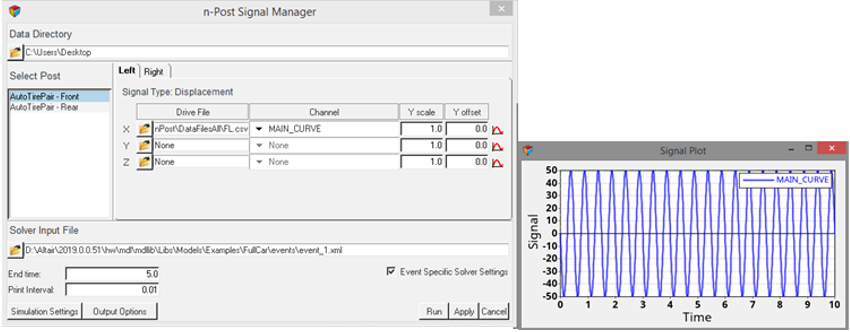
図 1. DisplacementオプションとAccelerationオプションでAssign Signalsボタンをクリックして表示されたSignal Plot

図 2. Force/MomentオプションでAssign Signalsボタンをクリック
加速度から変位への変換
次の関係式を使用して、測定した加速度信号を変位信号に変換します。


 |
時系列データ |
 |
フィルタ処理した速度を積分した変位信号 |
 |
フィルタ処理した加速度を積分した速度信号 |
 |
測定した加速度データ |
 |
フィルタ周波数の帯域で適用するバッチフィルタ |
 |
加速度フィルタの下限周波数(0.5Hz) |
 |
加速度フィルタの上限周波数(1000 Hz) |
 |
速度フィルタの下限周波数(0.5Hz) |
 |
速度フィルタの上限周波数(1000 Hz) |
- 0.5Hzから1000Hzのバッチフィルタで加速度データをフィルタ処理し、データのDCオフセットを除去します。
- フィルタしたデータを時間で積分して速度データを生成します。
- 0.5Hzから1000Hzのバッチフィルタで、その速度データを再度フィルタ処理します。
- フィルタした速度データを時間で積分して変位データを生成します。
データと同じディレクトリに、“{ファイル名}_{チャンネル名}_disp.csv”のファイル名でファイルが書き込まれます。このファイルの1列目には時間、2列目には変位データが記述されています。
“Run”ボタンを使用すると、nPostSignalManagerで取り上げたすべての加速度データが(上記のように)変位に変換されます。ここで生成した変位ファイルは、MotionSolveでシミュレーションに使用するXMLファイルで参照されます。